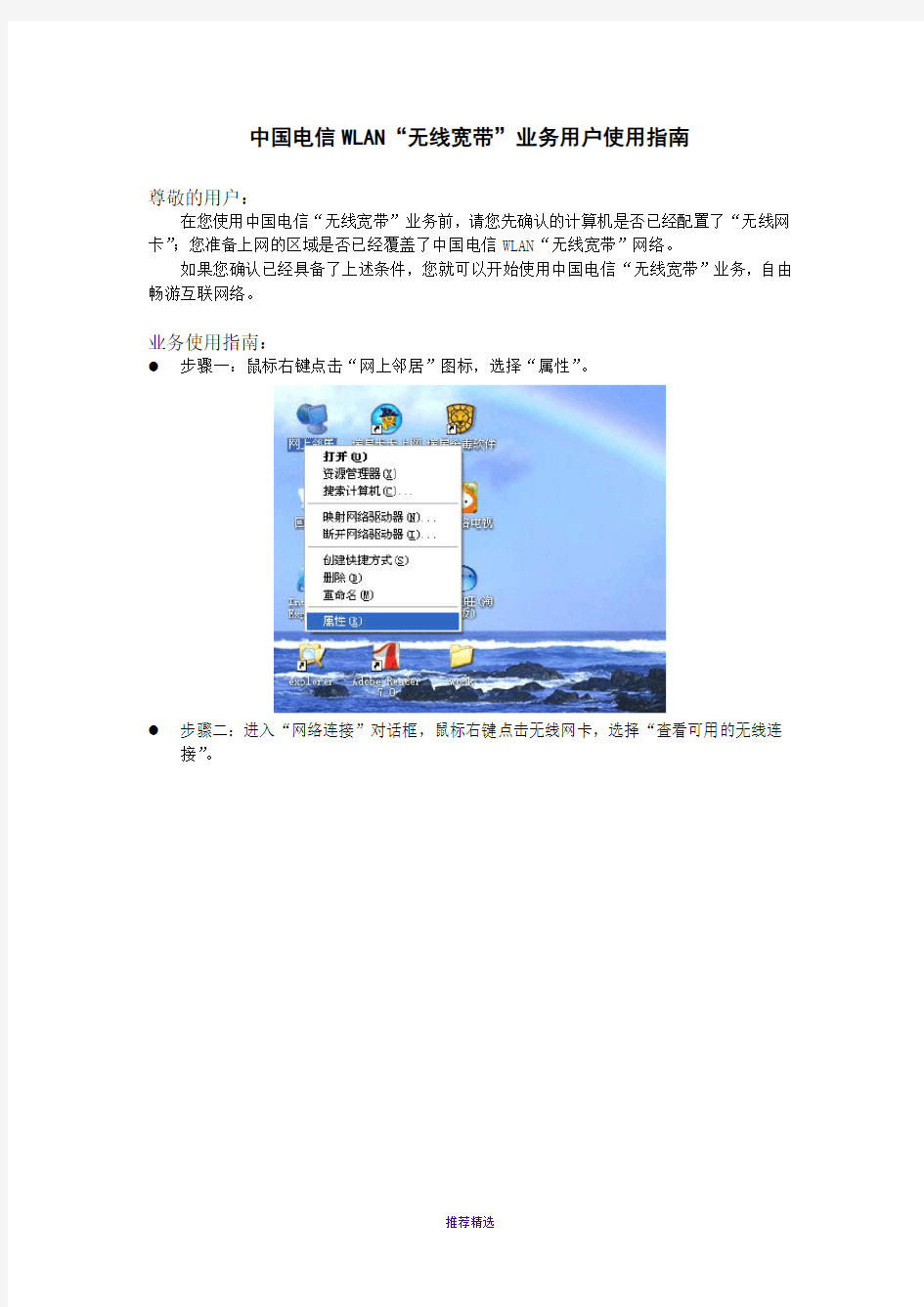

中国电信WLAN“无线宽带”业务用户使用指南
尊敬的用户:
在您使用中国电信“无线宽带”业务前,请您先确认的计算机是否已经配置了“无线网卡”;您准备上网的区域是否已经覆盖了中国电信WLAN“无线宽带”网络。
如果您确认已经具备了上述条件,您就可以开始使用中国电信“无线宽带”业务,自由畅游互联网络。
业务使用指南:
●步骤一:鼠标右键点击“网上邻居”图标,选择“属性”。
●步骤二:进入“网络连接”对话框,鼠标右键点击无线网卡,选择“查看可用的无线连
接”。
●步骤三:进入“无线网络连接”对话框,选择“刷新网络列表”,查看本区域内可用的
无线网络列表。
●步骤四:刷新网络列表将出现“ChinaNet”无线网络,您可以选择该无线网络后点击“连
接”按钮。
●步骤五:待您计算机的无线网卡与“ChinaNet”无线网络连接上后将显示“已连接上”
状态。
您可以在Windows桌面右下角看到无线网卡连接状态,显示“信号强度”和网络“连接状态”。
●步骤六:在无线网络连接正常后,您就可以打开IE浏览期了,在浏览器栏中输入您需
要访问的网站网址(如https://www.doczj.com/doc/f5456261.html,)。电信将自动将无线宽带认证页面推送给您,您只需在用户登录栏中准确输入您的帐号、密码、帐号开户地、验证码信息,就即可登录中国电信“无线宽带”网络。
●步骤七:您登录成功后,网站将会显示欢迎页面;同时您也可以在Windows桌面右下角
看到中国电信WLAN“无线宽带”业务的图标。(如果您是首次使用中国电信“无线宽带”业务,登录后会要求您安装Activex控件,安装方法可参见步骤八)
●步骤八:如果您是首次使用中国电信“无线宽带”业务,您需要安装一个Activex控件,
控件会在电信推送认证页面时自动提示您安装;如果系统没有提示您自动安装控件,您可以点击认证页面中“常用软件下载”按钮,进入常用软件下载页面,下载Activex 控件进行安装,安装结束后,请您关闭IE浏览器后重新打开,进行认证登录。
●步骤九:在认证页面登录成功并出现欢迎页面后,您就可以在浏览器中输入网址,开始
遨游互联网。
●步骤十:如果您想停止使用“无线宽带”业务,只需用鼠标点击Windows桌面右下角的
“无线宽带”业务的图标,在弹出的对话框点击“断开连接”即可断开与网络的连接。
(注:可编辑下载,若有不当之处,请指正,谢谢!)